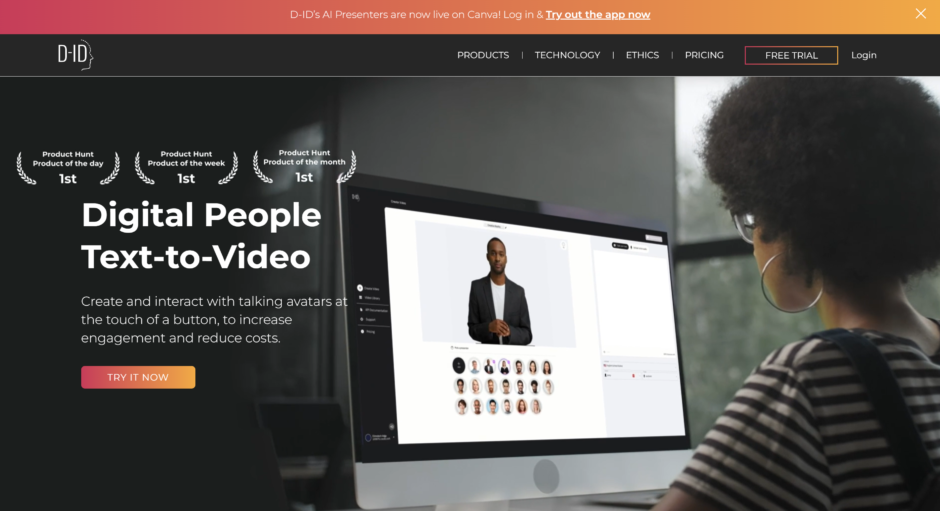こんにちは!超生産性チャンネルの「やすまる」です!
このブログでは、仕事における生産性を格段に向上させる情報を発信しています!
今回、ご紹介するのは動画生成AIを使ってプレゼン動画を作る方法です!
現代のプレゼンテーションの変化
ここ数年でビジネスや教育の世界でのプレゼンテーション形式は大きく変化し、
昔ながらの静的なスライドショーやホワイトボードの図形から、今では動的で視覚的に鮮やかなプレゼンテーションへと変わりました。
テクノロジーが進化するにつれて、情報を伝える方法も変わってきています。
そして今、その中心となる存在が「動画」🎥なんです。
動画は情報を素早く、そして深く伝えるための最もパワフルなツールの一つとなっています。
なぜなら、人間の脳は視覚情報をテキストよりもはるかに速く処理し、視覚的な印象は長い間、記憶に残るからです。
動画は、プレゼンテーションの中で物語を語る、とても強力な手段なんです。
視覚的な要素と音声情報を組み合わせることで、視聴者に対して深い理解と感情的な反応を引き出すことができます。
実際にYouTubeやTikTokなどが盛り上がっているのは、この動画のメディアとしての力が潜在的に人間の脳を刺激しやすいからです。
でも、これまでは動画を作るためには専門的な技術や時間、リソースが必要で、そのハードルの高さが課題でした。
でも、ここで良いニュースです!
最近のAI(人工知能)技術の進歩により、誰でも簡単に高品質なプレゼンテーション動画を作成できるツールが登場しました。
その名もD-ID(Creative Reality Studio)
この革新的なツールを使えば、プレゼンテーションを新たな次元へと引き上げることができます!
D-ID(Creative Reality™ Studio)とは何か?
D-IDのCreative Reality™ Studioというサービスとは何か、詳しく説明していきます。
(Creative Reality™ Studioは名前が長いので、以降D-IDと呼びます)
D-IDは、最先端のAI技術を活用した動画生成ツールで、文字を音声に変換し、それをアバターに話してもらうことができます。
つまり、D-IDを使えば、あなたがいなくてもAIがプレゼンテーションを実行してくれます。
これだけ聞くと、ただのテキスト読み上げツールと思われるかもしれませんが、D-IDはそれ以上のことを可能にします。
D-IDはプレゼンテーション資料のテキストを読み上げるだけでなく、それを自然で人間らしい話し方と表情で表現するアバターを生成します。
これにより、視覚的な要素が加わった魅力的なプレゼンテーション体験を作り出すことが可能になるのです。
しかも、D-IDはパワーポイントにアドインとして追加することもできるので、
これから作るプレゼンテーション資料はもちろんのこと、
すでに多くの人々が作成された既存のパワーポイント資料も動画にするができます。
これにより、プレゼンテーション動画の作成過程がより効率的になります。
次のセクションでは、このワクワクするようなツールをどのように活用するのか、それをお伝えします。
D-IDの特徴と利点
D-IDは革新的なテクノロジーを活用して、プレゼンテーション体験を次のレベルに引き上げる機能を提供します。それでは、具体的にどのような特徴と利点があるのか、見ていきましょう。
1. テキストから動画へのシームレスな変換
D-IDの最大の特徴は、テキストから動画へのシームレスな変換能力です。テキストを読み取り、それをアバターが話す形で動画を生成します。
これにより、プレゼンのテキストベースの情報に加えて、耳からの情報も加わるので、より理解しやすい形で伝えることが可能になります。
2. ディープフェイク技術の活用
D-IDは、最先端のディープフェイク技術を活用して、自然で人間らしいアバターを生成します。
これにより、受け手がアバターの話す内容により深く理解し、より強くメッセージに共感する可能性が高まります。
3. パワーポイントへの統合
D-IDはパワーポイントにアドインとして追加されるため、既存のプレゼンテーション資料に簡単に追加できます。
D-IDを使うメリット
D-IDが提供するAI動画生成ツールは、プレゼンテーションの世界に革新をもたらします。それでは、具体的にどのような変化が起こるのでしょうか。
1. プレゼンテーションの理解度の向上
まず最初に、D-IDはプレゼンテーションの理解度を大幅に向上させます。
文字だけのプレゼンテーションは、聴覚と視覚的な要素が欠けているために、情報の理解を難しくさせることがあります。
しかし、D-IDを用いると、音声による聴覚からのインプットと視覚的な要素が追加されるので、より多くの人々がプレゼンテーションの内容を理解することが容易になります。
2. プレゼンテーションに集中しやすくなる
次に、D-IDはプレゼンテーションを集中しやすくさせる効果があります。
アバターがテキストを読み上げることで、視聴者はプレゼンテーションにより深く集中し、そのメッセージにより強く共感する可能性が高まります。
これにより、プレゼンテーションの効果を最大化することが可能となります。
3. プライバシーの保護
最後に、D-IDはプレゼンテーションを行う際のプライバシー保護にも寄与します。
動画にはアバターを使うのでスピーカー個人を特定できません。
これは、プレゼンテーションを公に共有する際に、スピーカーのプライバシーを保護する上で非常に有用です。
4. 他の言語で説明
D-IDは、日本語を含め100以上の言語で話してもらうことができます。
なので、英語のプレゼン動画が必要な時は、英語を話すのが苦手な人でも簡単に英語版を作成することができます。
これらの革新により、D-IDはプレゼンテーションの世界を大きく変える可能性を秘めています。
次のセクションでは、D-IDをパワーポイントで使うための手順を解説していきます。
D-IDをパワーポイントで使うための準備は非常に簡単で、主に2ステップです
- D-IDに登録
- パワーポイントにアドインを追加
D-IDへの登録方法
D-IDのページにアクセスします
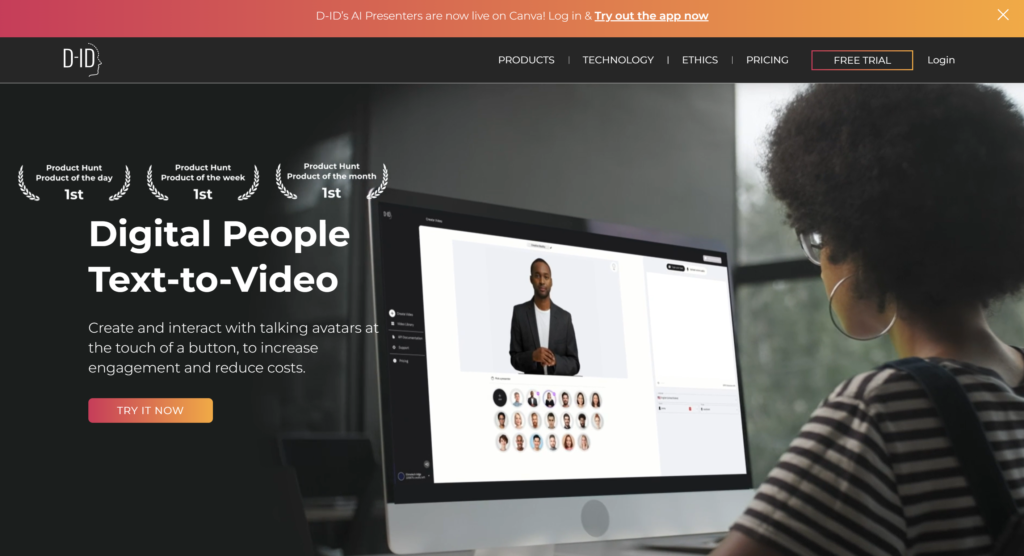
ページの右上の「Login」をクリックします。
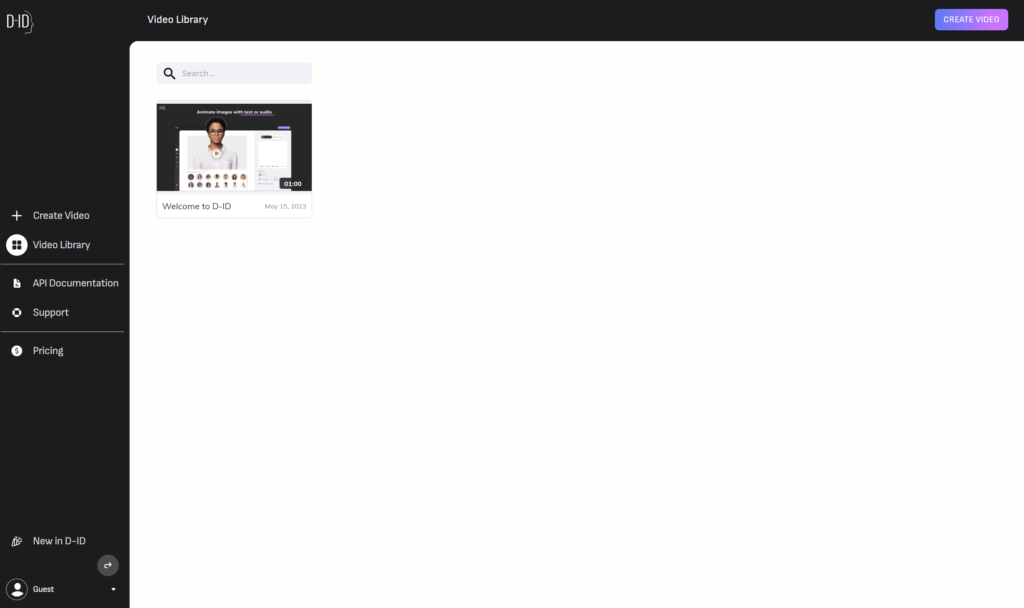
「Login」をクリックすると上図のページが開くので、このページの左下の「Guest」をクリックします
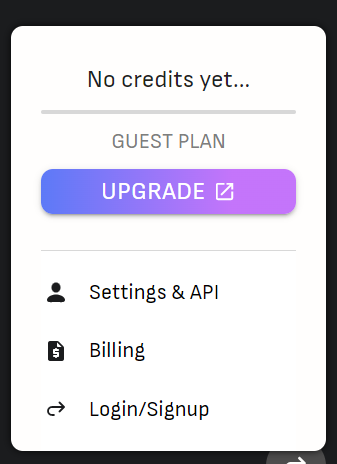
「Guest」をクリックすると、上図が開くので、一番下の「Login/Signup」をクリックします。
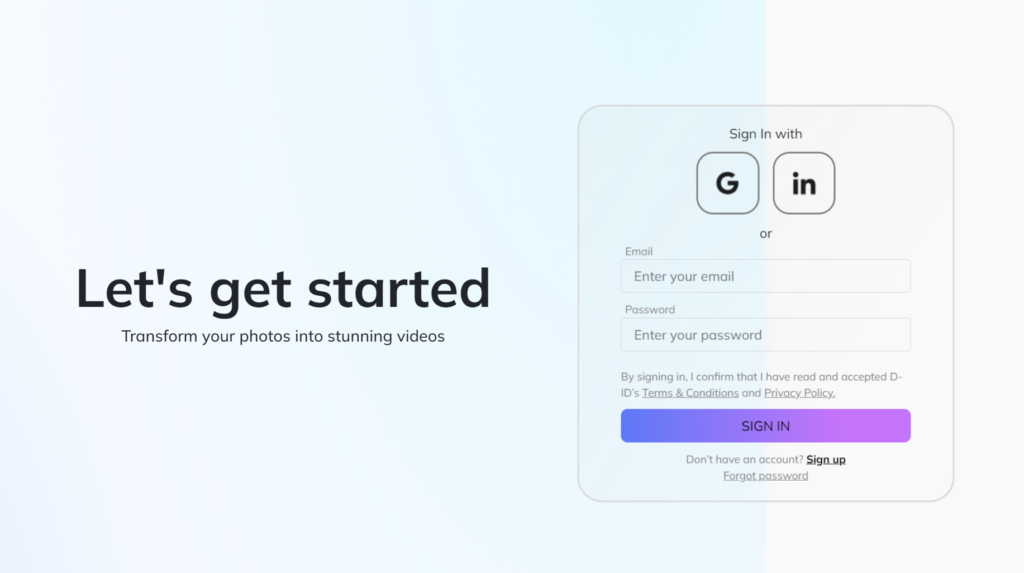
上図のページが開いたら、ここから登録(Sign up)できます。
Sign upの方法は以下の2パターンあります。
- GoogleまたはLinkedInのアカウントを使用してSign upする
- メールアドレスを用いてSign upする
GoogleまたはLinkedInのアカウントを使用して「Sign up」する場合は、「G」のアイコンまたは、「in」のアイコンをクリックして、そこから画面の指示に従って対応してください。
メールアドレスを用いて「Sign up」する場合は、画面の青紫色のグラデーションがかかった「SIGN IN」ボタンの下にある
「Don’t have an account? Sign up」の文字の「Sign up」部分をクリックします
すると、登録画面になるので、ここから「名前」「メールアドレス」「パスワード」を入力していきます。
すべて対応ができたら登録は完了です。
登録したIDでLog inすると画面左下が下図のようになっていると思います。
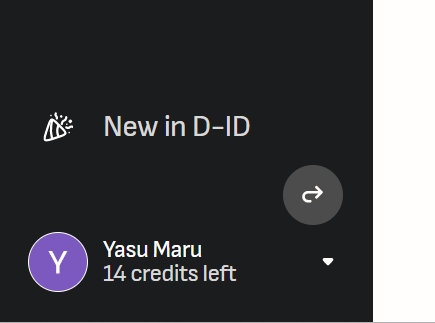
これでD-IDが使えるようになっていると思います。
登録が完了すると、20クレジットが付与されており、最初の14日間(2週間)までクレジット分で動画を作ることができます。
ちなみに、それ以上使いたいときの有料プランは月々5.99ドル~299.99ドルのプランまであります。
「Advanced($299.99/month)」だと、結構お高いですね…😢😢😢
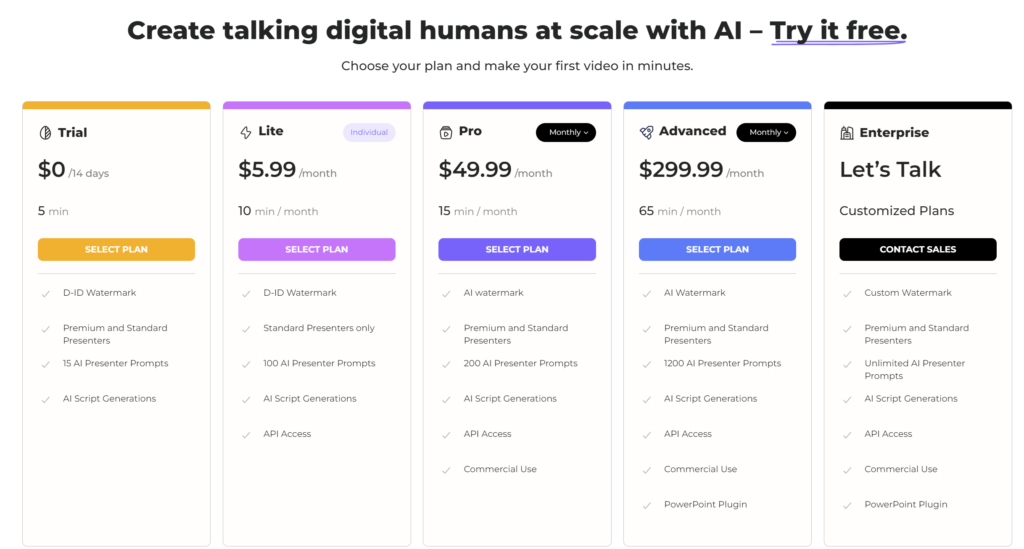
パワーポイントのアドイン追加方法
D-IDの登録ができたら、次はパワーポイントからプレゼン動画作成できるようにアドインを追加します。
まずは、パワーポイントを立ち上げます。
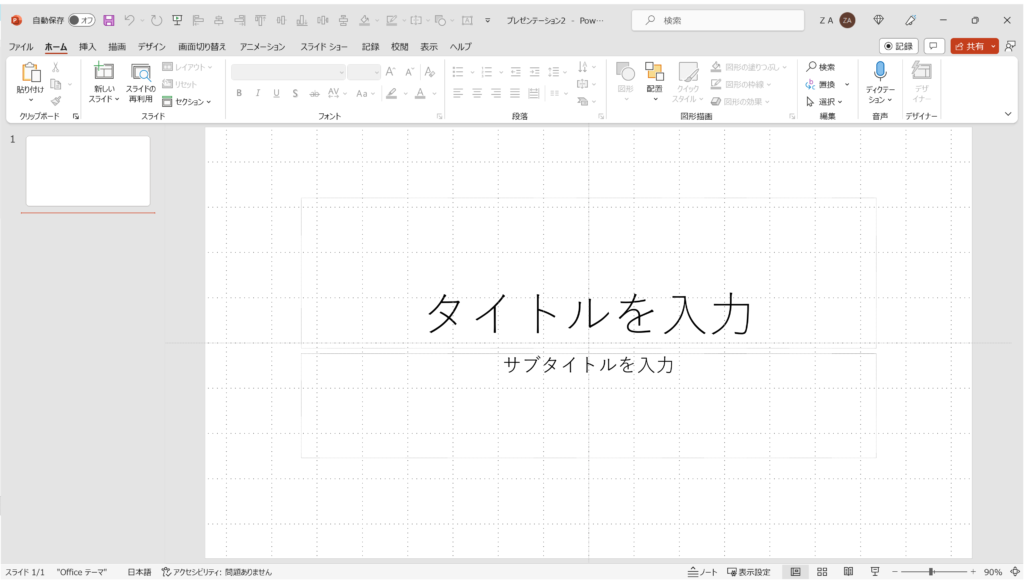
パワーポイントの「挿入」タブをクリックします。
アドインのパートの「アドインを入手」(下図の赤丸)をクリックします。

Officeアドインの画面が開くので、検索窓に「D-ID」と入力し検索
一番上に出てきた「AI Presenters from D-ID」の右の「追加」ボタンをクリックします。(下図)
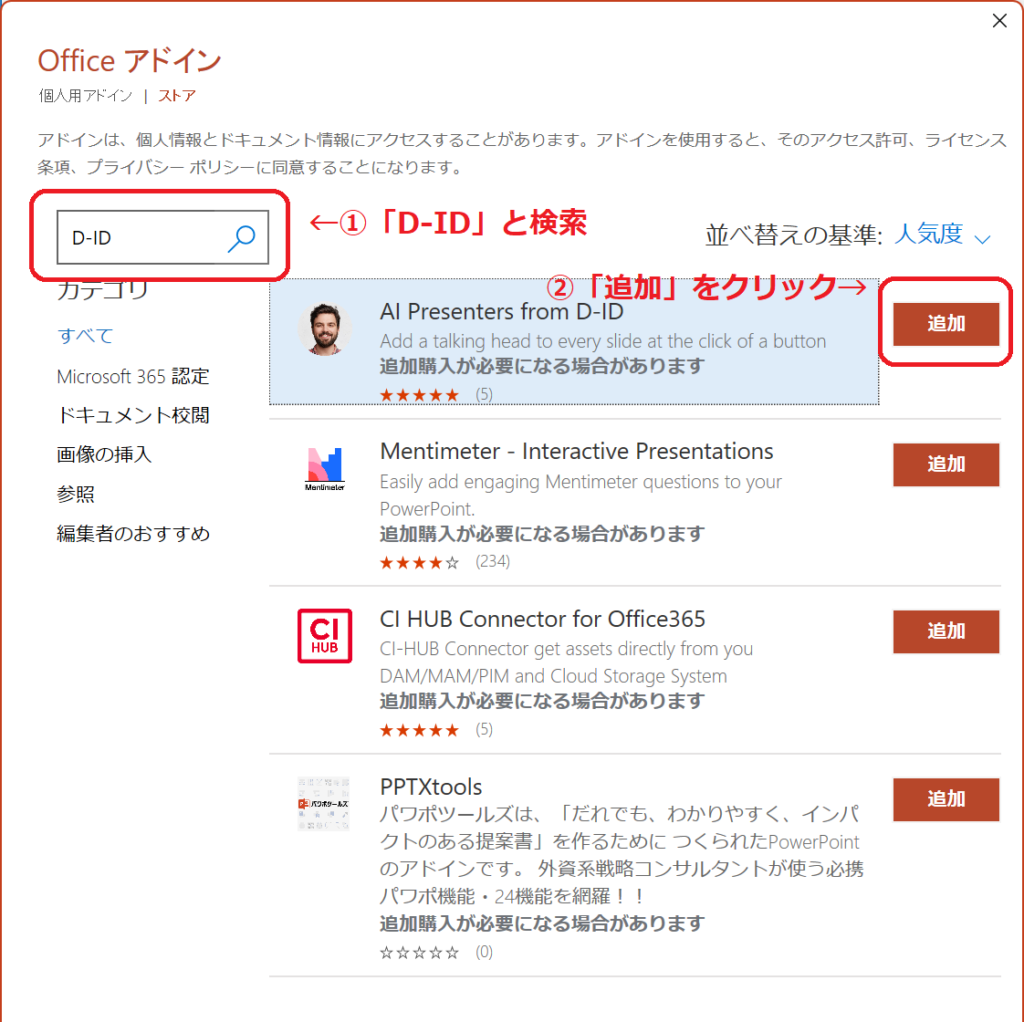
クリックすると「少々お待ちください…」という画面が立ち上がるので、「続行」をクリックします。
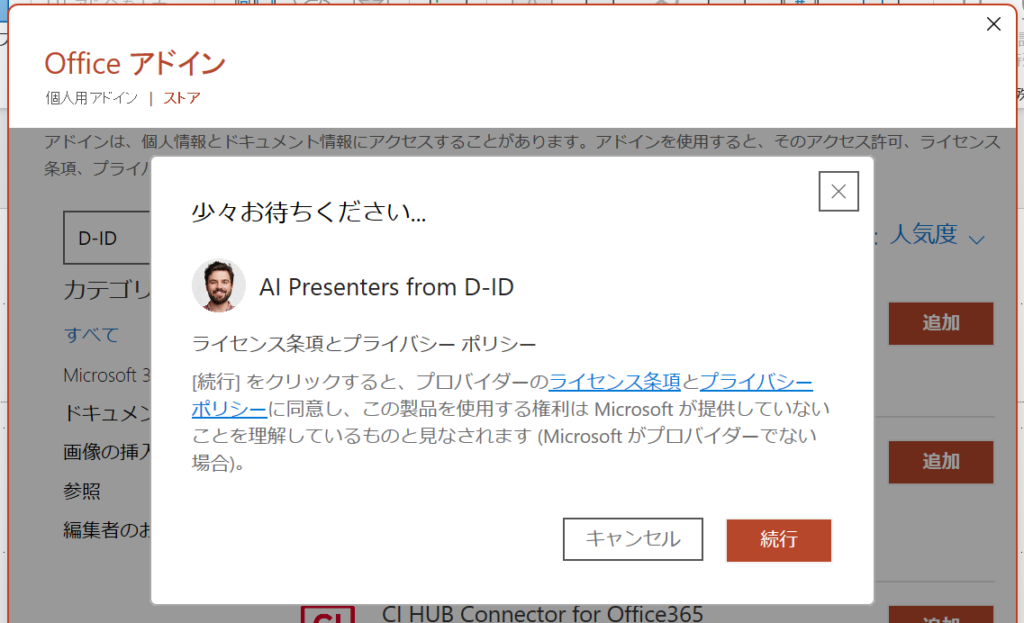
すると、下図の画面になると思います。
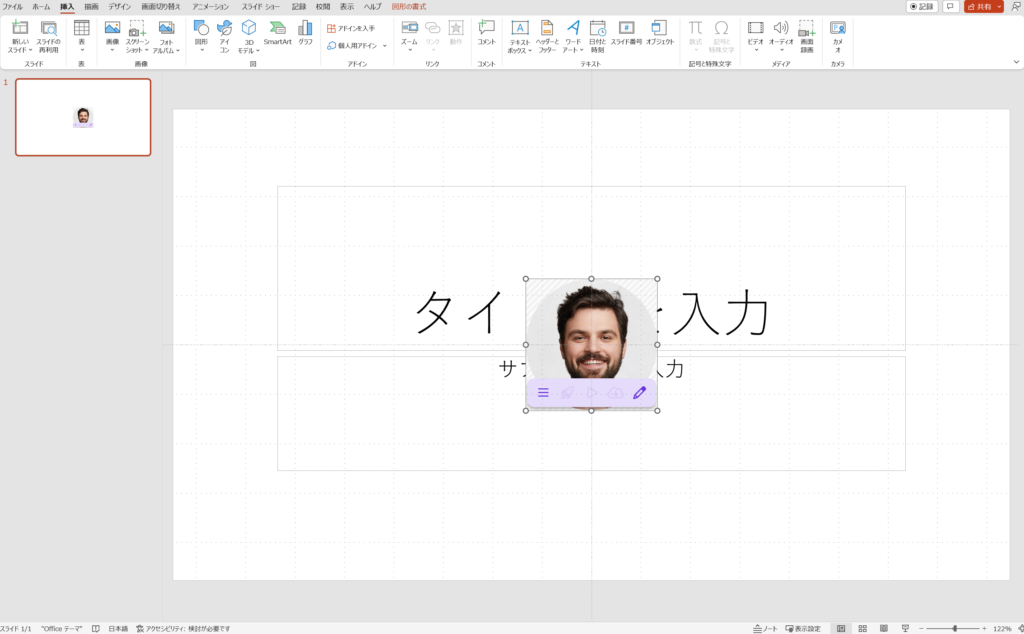
これでアドインの追加は完了です。
次のセクションでは、D-IDを使った具体的なプレゼン動画の作り方を解説していきます。
今回は、デモとして既存のパワーポイント資料にDI-Dで作成したプレゼンター動画を挿入してみます。
↓こんな感じで
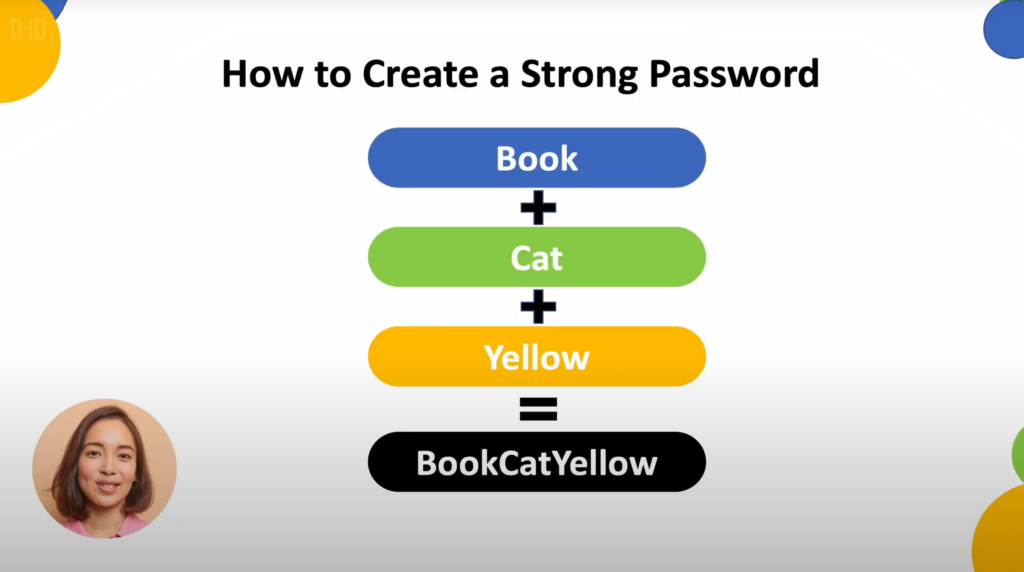
既存のパワーポイント資料をプレゼン動画にする
パワーポイント資料を開きます。
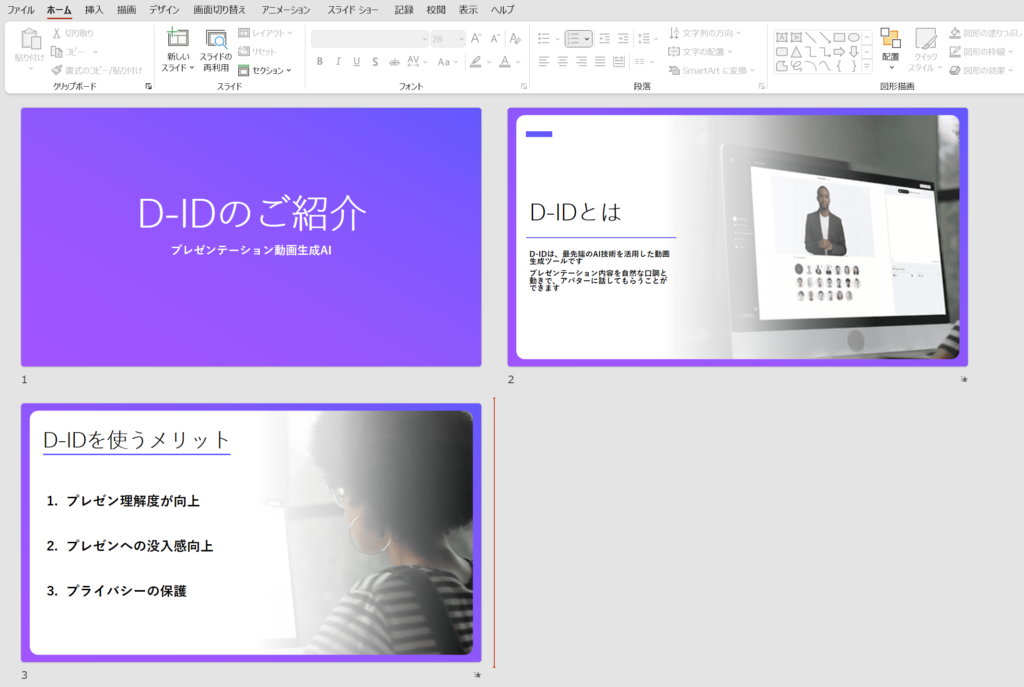
パワーポイントの「挿入」タブをクリックします。
アドインのパートの「個人用アドイン」(下図の赤丸)をクリックします。

Officeアドイン画面(下図)が立ち上がるので、先ほど追加した「AI Presenters from D-ID」をクリックします。
クリックすると右下の「追加」ボタンが赤色に変化するので、「追加」ボタンをクリックします。
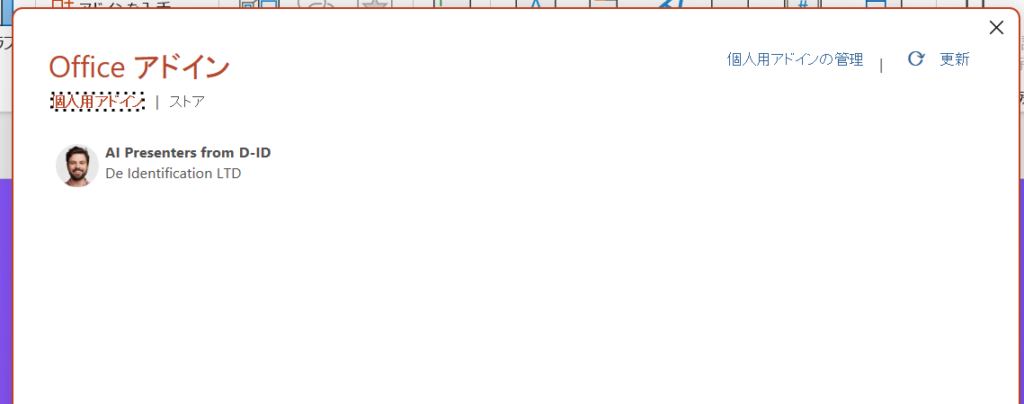
下図のように真ん中に男性の顔が出てきました。
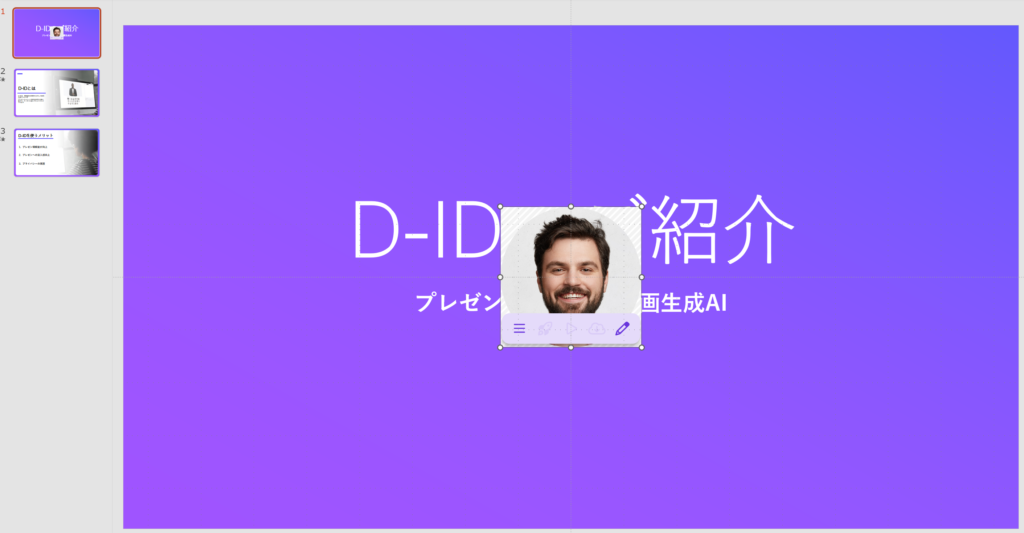
男性の画像の右下にある「ペンマーク」をクリックします。
D-IDのログイン画面が開くので、登録したログインIDでログインします。
ログインすると、プレゼンター動画を作成する画面(下図)に移行します。
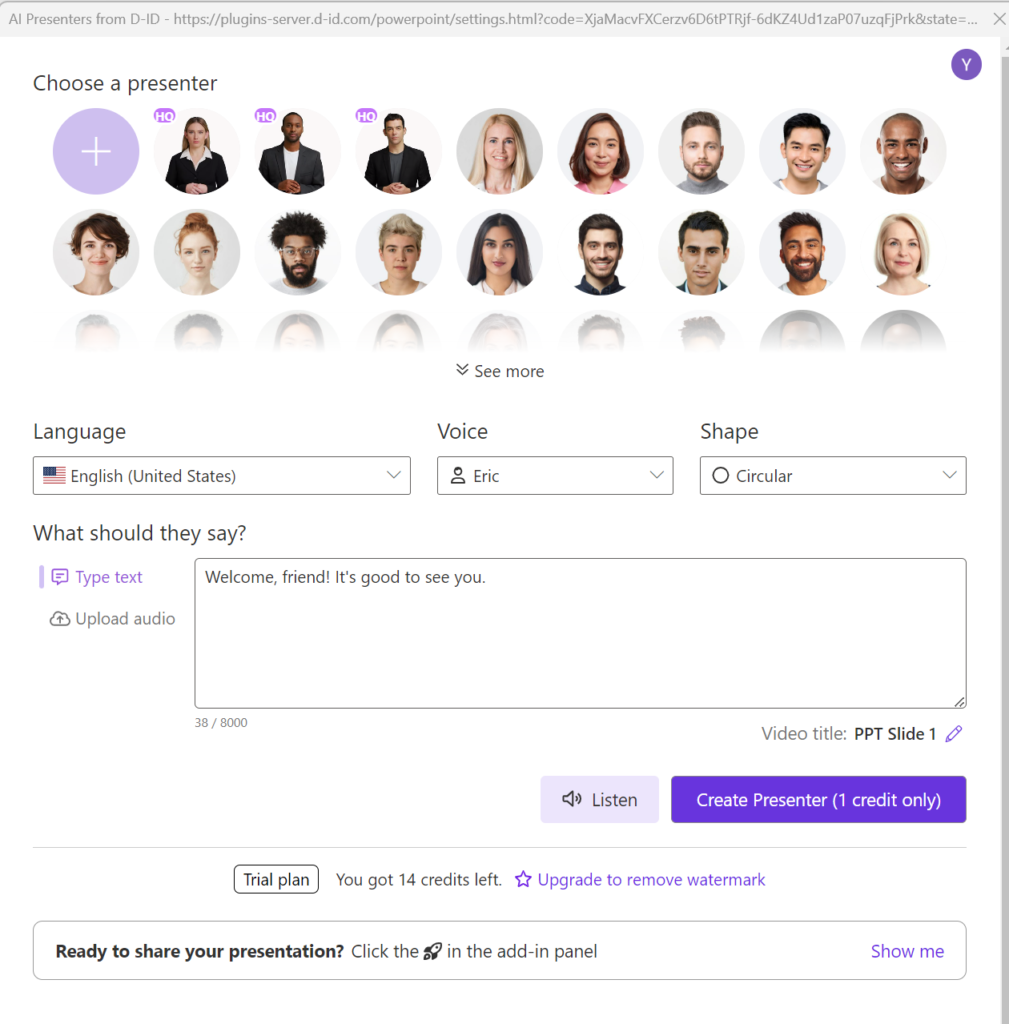
ここで実行することは以下の8点です。
- 「プレゼンター」を選択
- 「言語」を選択
- 「声」を選択
- パワーポイントに載せるプレゼンターの「枠の形」を選択する
- プレゼンターの「背景色」を選択する
- プレゼンターが「話す文章」を入力する
- 「音声を確認」する
- 音声に問題がなければ「プレゼンター動画を生成」する
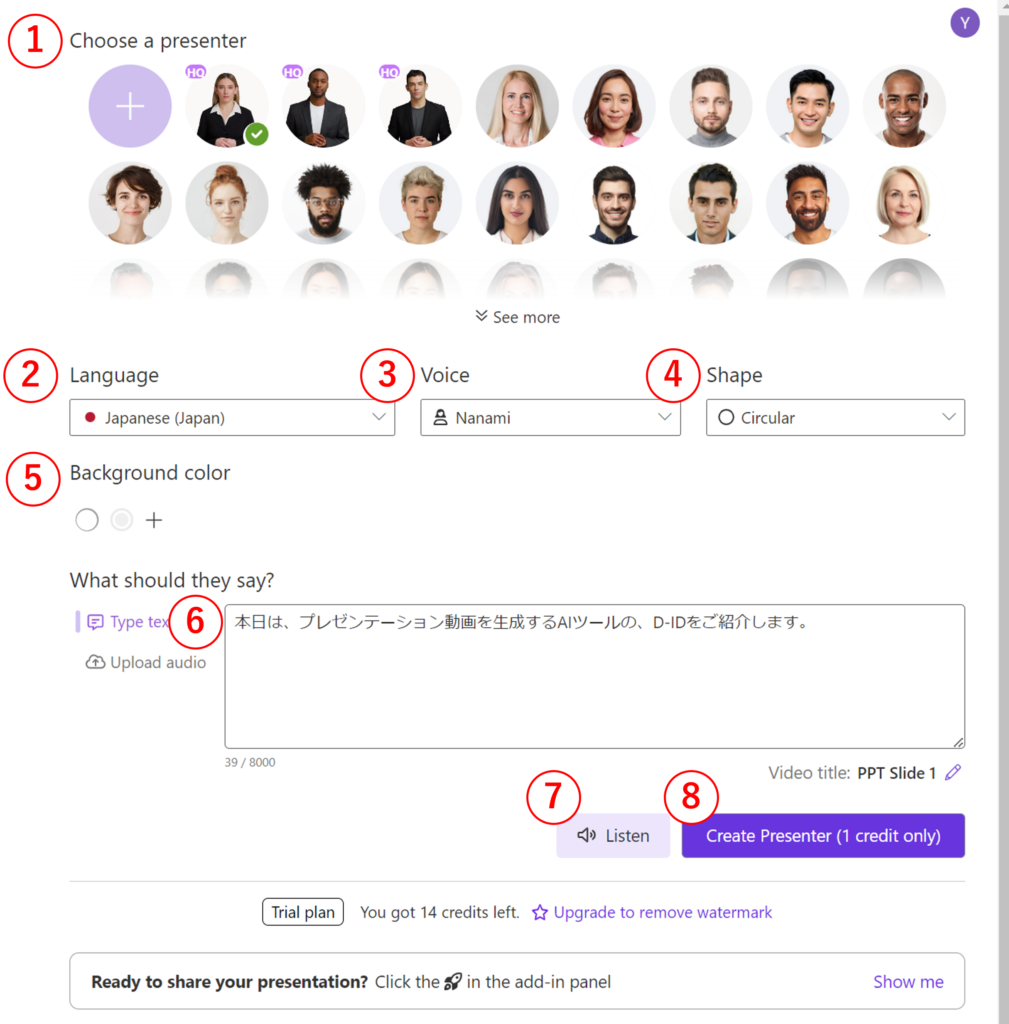
「①プレゼンター選択」については、左上の「+」アイコンを押すと、自分持っている画像をプレゼンターにすることができます。
下図のような感じになりました。

プレゼンター画面の真ん中にある三角の「再生ボタン」をクリックすると動画が再生されます。
プレゼンターの位置は、ドラック&ドロップで移動できるので、好きな位置に配置してください。
同様に他のスライドでも同様にプレゼンター動画を作成します。
このままですと、動画を都度読み込みしなければならす、また枠の外の透明化する部分(斜線部分)がそのままです。
なので、このパワーポイント資料を最適化させる必要があります。
その方法は簡単で、プレゼンター画面の左から2番目の「ロケットアイコン」をクリックするだけです。
クリックすると下図の画面が立ち上がるので、「Optimize my presentation」をクリックします。
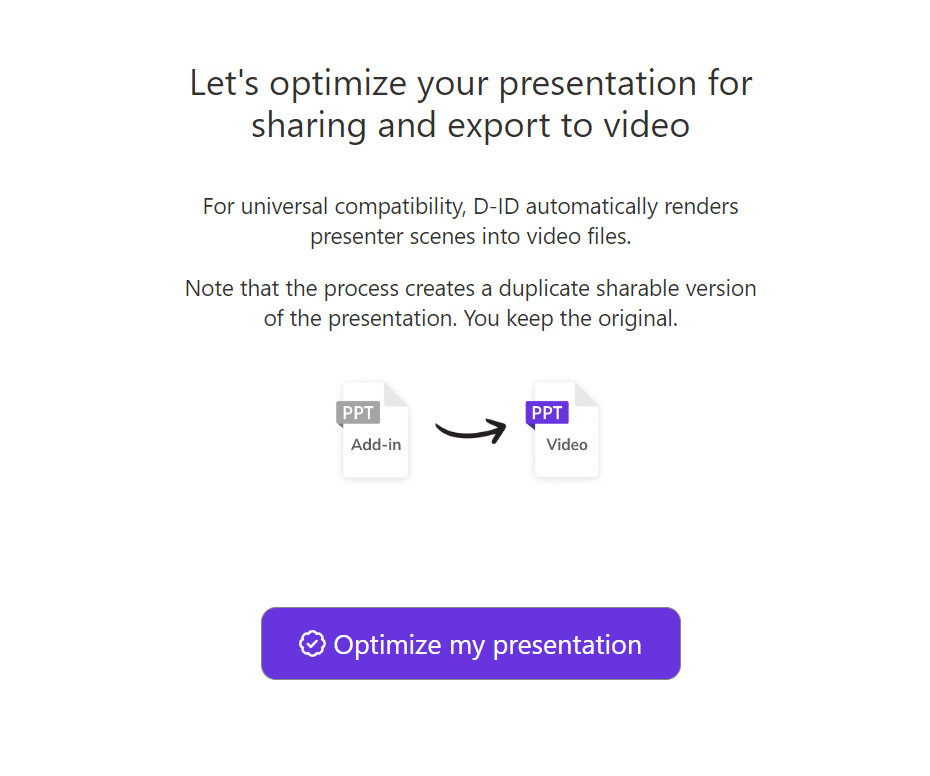
下図の画面になったら、「Download optimized PPT」をクリックして、最適化されたパワーポイントファイルをダウンロードします。
「presentation-optimized.pptx」のファイルがダウンロードされます。
このファイルを開くと動画を追加したスライドが下図のように、斜線部分が透明になり、「再生ボタン」などのアイコンが無くなっています。

「F5」を押して、スライドショーにしてみてください。
スライドを進める度に、動画が再生されるのが確認できると思います。
今回作成した資料は、動画にすることもできます。
<執筆中:パワーポイントを動画にする方法>
また、別の言語で話すこともできるので、海外向け資料も作成可能です
<執筆中:パワーポイント動画の英語版にする方法>
D-ID用途は幅広いですが、パワーポイント資料に組み込む場合の主な使用ケースを挙げると以下のようなものがあります。
- 社内のEラーニング研修資料
- 商品・サービスの説明(使い方やFAQなど)
- 簡易的なPR
D-IDで作る研修資料のメリット
会社によっては、社内のEラーニング研修資料を作成するために何十万円と費用をかけて作成している場合があります。
ものによっては、100万円以上なんてケースも…
また、作成期間も撮影・編集で何週間もかかります。
ですが、このD-IDを使うと簡単に研修動画が作成できます。
さらに、動画ではなくパワーポイント資料として、そのまま共有すれば、受講者が自分のペースでスライドを読み進めることができるので、そのスライドの中身の理解が深まります。
動画だと個々の理解ペースに関係なく進むので、見逃したりすることもあります。
また、動画だと再生ボタンを押してからは垂れ流しの状態になりますが、
パワーポイント資料だと自分でページめくりをする必要があるので、能動的に資料内容を読む&聞き進めることができます。
ここがD-IDを使う最大のメリットだと思います!
ということで、今回はD-IDを使ってプレゼンテーション資料を魅力的にする方法をお伝えしました。
今、研修資料やプレゼンなどで動画を作成しなきゃいけない方は、ぜひこちらのブログを参考にD-IDを使って研修やプレゼン動画を作成してみてください!
ただし、これだけでプレゼンテーションが完全に魅力的になるわけではありません。
本当の意味でプレゼンテーションを魅力的にするには、
- テーマを魅力的に伝えるためのプレゼン内容の構成
- 分かりやすいスライドメッセージ
- 綺麗なスライドのデザイン、など
様々なポイントの品質を向上させる必要があります。
上記のポイントについてはほかの記事でどのように魅力的にしていくのかお伝えしたいと思います。
この記事を読んでいただきありがとうございました!
この記事が良ければシェアよろしくお願いします!!😊👍
 超生産性
超生産性